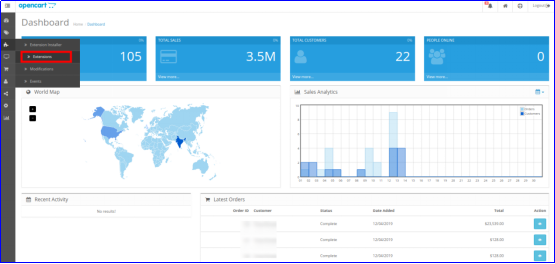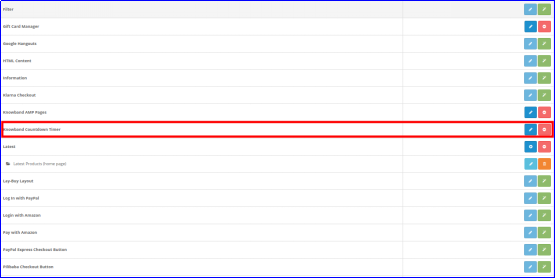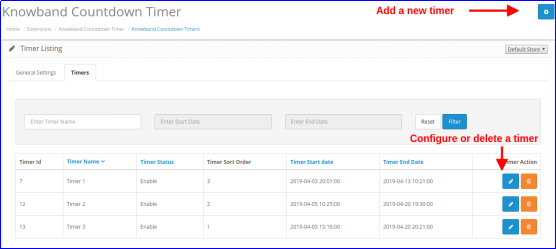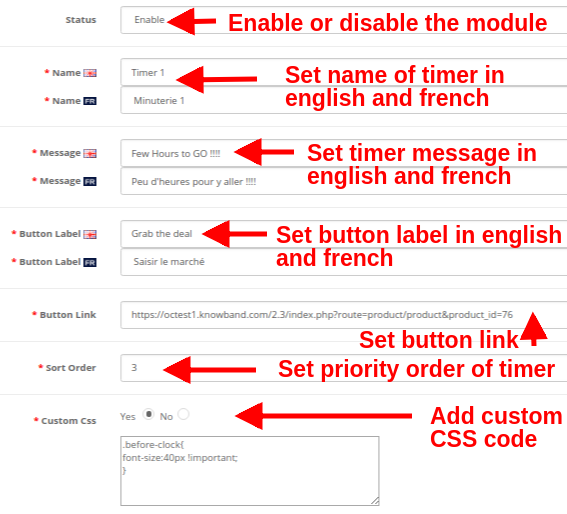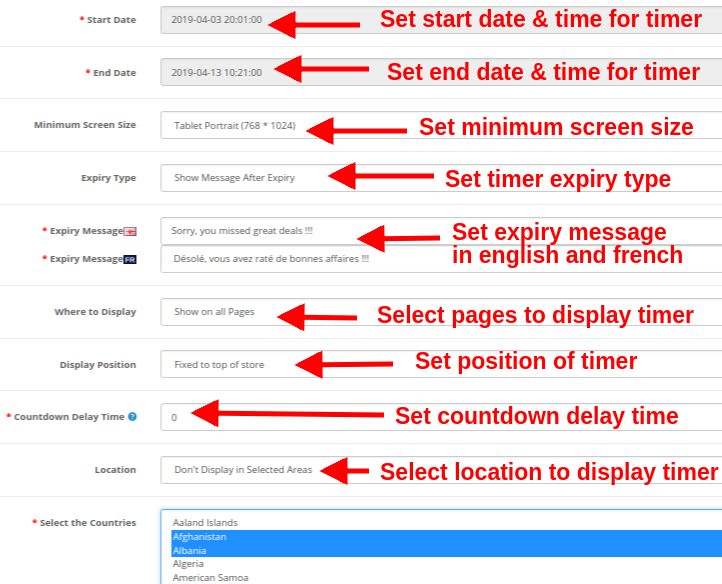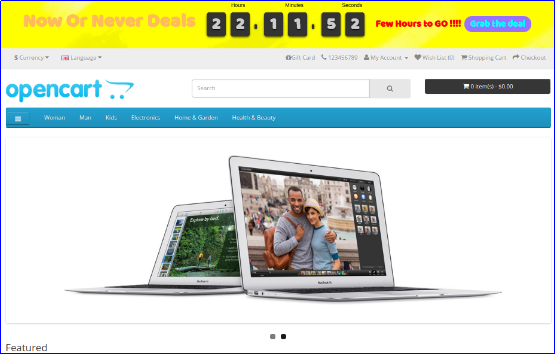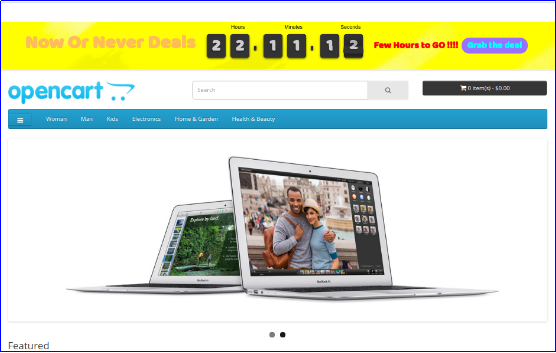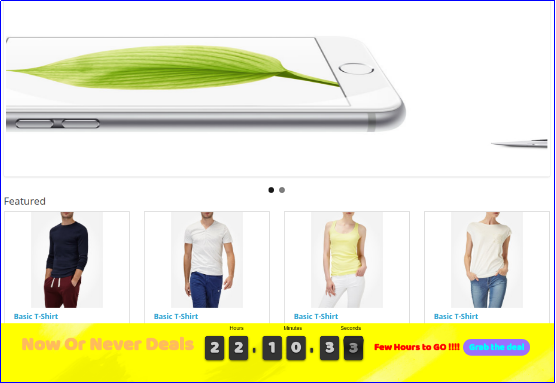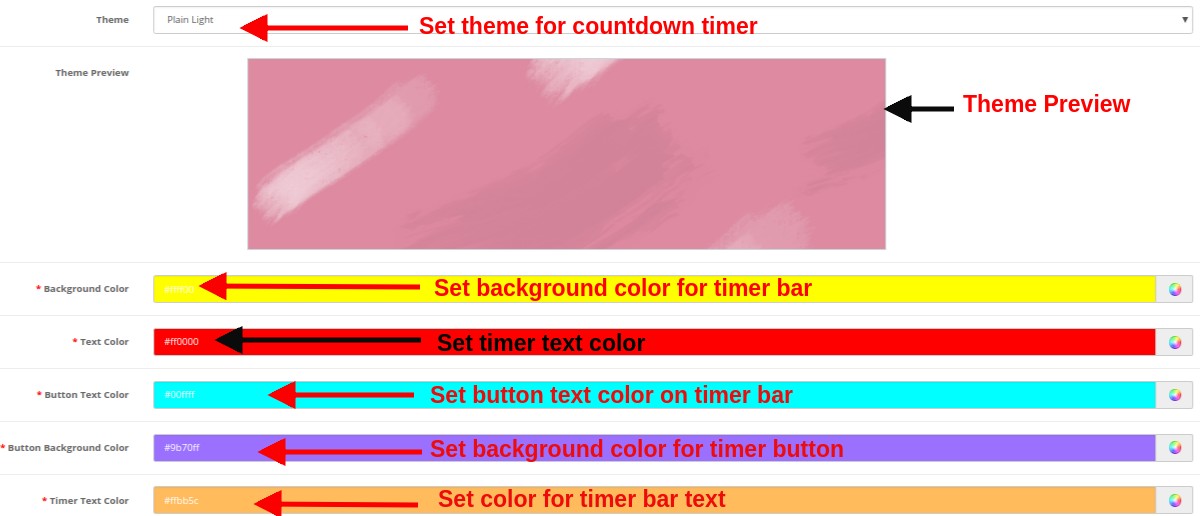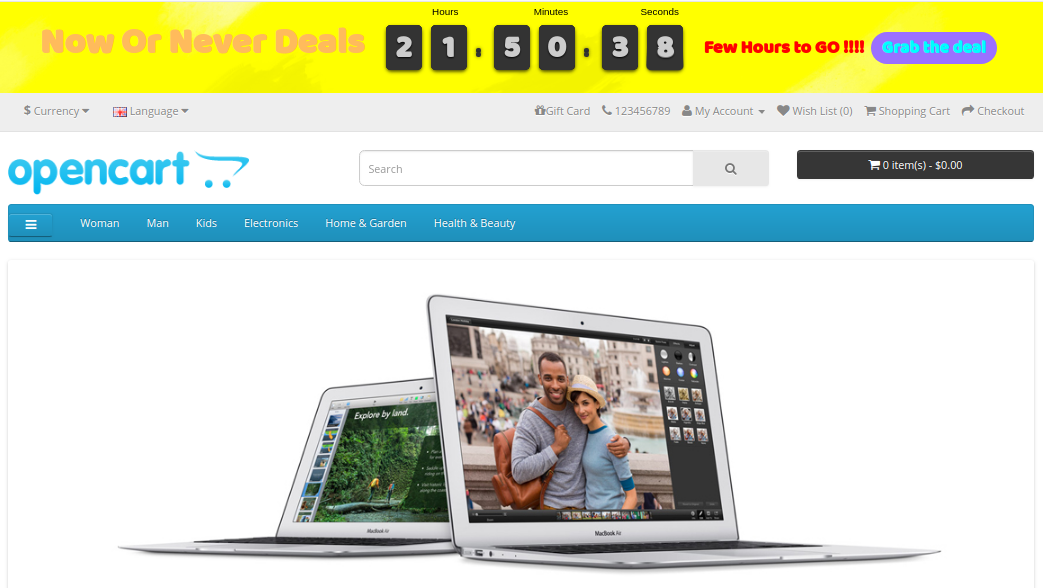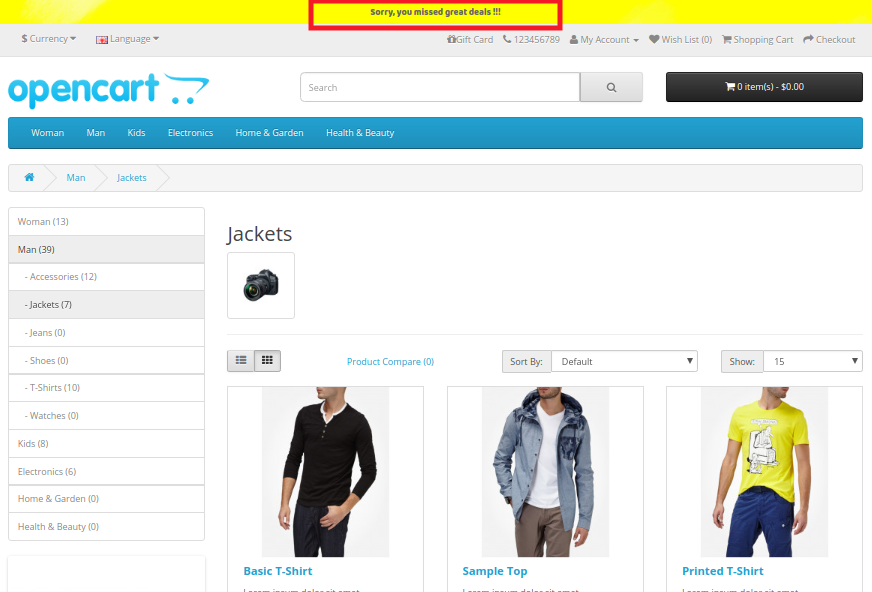1.0 Introducción
Poner una barra de temporizador de cuenta regresiva en la parte superior del sitio web es la mejor manera de recordar a sus compradores que tienen un tiempo limitado para aprovechar las ofertas de productos a las tarifas más bajas. Se crea una sensación de urgencia utilizando el temporizador de cuenta regresiva de ventas que desencadena su decisión de compra instantánea. Extensión del temporizador de ventas de cuenta atrás de OpenCart obliga a los compradores a tomar una decisión inmediata mostrando existencias limitadas y precios medios. Mostrar el precio de venta y el envío gratuito de productos selectivos es una táctica efectiva para provocar ventas masivas en la tienda de comercio electrónico. La barra de tiempo de cuenta regresiva de ventas de Knowband para OpenCart le permite al administrador agregar una barra de tiempo personalizada a su tienda en línea promoviendo eventos especiales, promociones y lanzamientos de nuevos productos.
El módulo de campañas de temporizador de cuenta regresiva ofrece un temporizador de cuenta regresiva en tiempo real que crea conciencia entre los clientes sobre productos de edición limitada, novedades, productos de envío gratuito y mucho más. Esto se traduce en un aumento de las tasas de conversión que, en última instancia, ayuda a los comerciantes electrónicos a realizar campañas / promociones de venta más efectivas. Con el módulo de cuenta atrás de venta de OpenCart, el administrador puede crear múltiples temporizadores de cuenta regresiva para la página de inicio, páginas de productos y páginas de categorías dentro del sitio web programado en diferentes fechas y horas.
Características destacadas de 1.1 de la extensión del temporizador de cuenta regresiva para OpenCart
El módulo de cuenta atrás de venta de OpenCart ofrece muchas características personalizables que pueden configurarse según los requisitos del negocio. No se requiere codificación y el propietario de la tienda puede configurar una barra de temporizador de ventas para su tienda en segundos. Vamos a explorarlos uno por uno.
1. El módulo de cuenta atrás de venta de OpenCart muestra una barra de temporizador de cuenta regresiva para todo el sitio web o páginas selectivas para crear una sensación y urgencia especial entre los visitantes.
2. Al utilizar la barra del temporizador de cuenta regresiva de ventas para OpenCart, el administrador puede mostrar el mensaje de texto deseado junto a un temporizador de cuenta regresiva en ejecución.
3. Con el módulo de campañas de temporizador de cuenta regresiva, el administrador puede fijar fácilmente la hora de inicio y finalización de múltiples temporizadores de cuenta regresiva.
4. El administrador puede crear varias barras de temporizador de cuenta regresiva de ventas para el sitio OpenCart en función de diferentes ocasiones y eventos.
5. La extensión OpenCart Countdown Sales Timer permite a los administradores elegir un código de colores atractivo para la barra de cuenta atrás de ventas en el sitio web.
6. La barra del temporizador de cuenta regresiva de ventas para OpenCart se puede mostrar en la parte superior o inferior de la tienda.
7. Este módulo de OpenCart Countdown Timer también proporciona una opción para cambiar el estilo de fuente del texto que se muestra en la barra del temporizador de cuenta regresiva.
8. Para evitar confusiones en diferentes temporizadores, el administrador puede establecer un nombre único correspondiente a cada una de las barras del temporizador de cuenta regresiva de ventas.
9. Con el módulo de cuenta atrás de venta de OpenCart, el administrador puede asignar una prioridad u orden único para cada uno de los temporizadores establecidos para la tienda.
10. El texto del botón y el enlace del botón se muestran sobre la barra del temporizador de cuenta regresiva que se puede cambiar usando esta extensión OpenCart.
11. Este módulo OpenCart Countdown Sales Timer también ofrece una opción para agregar código CSS personalizado.
12. El módulo de campañas de temporizador de cuenta regresiva brinda flexibilidad para mostrar los temporizadores de cuenta regresiva en ubicaciones o países seleccionados.
13. El módulo del temporizador de cuenta regresiva de OpenCart ofrece una opción para establecer el tiempo después del cual se muestra el temporizador de ventas de cuenta regresiva en la parte frontal.
14. El administrador de OpenCart puede mostrar un mensaje de texto después de que el temporizador de venta finalice o caduque. Si no se muestra un mensaje de vencimiento, el temporizador terminará y desaparecerá automáticamente sin dar ningún mensaje a los visitantes.
15. El módulo de cuenta atrás de venta de OpenCart funciona perfectamente en múltiples idiomas y con múltiples tiendas.
16. El temporizador de cuenta regresiva de OpenCart es completamente móvil.
17. La extensión del temporizador de ventas de cuenta regresiva de OpenCart se puede habilitar o deshabilitar con un solo clic del botón desde el backend. Además, cada uno de los temporizadores se puede habilitar o deshabilitar por separado según los requisitos.
2.0 Guía de instalación de OpenCart Countdown Sales Timer extension
Antes de comenzar el proceso de instalación, debe comprar el módulo de cuenta atrás de la venta OpenCart en la tienda Knowband. Una vez comprado, recibirá los siguientes archivos en su correo electrónico registrado.
- El código fuente de la extensión OpenCart Countdown Sales Timer en formato de archivo comprimido.
- Manual del usuario de OpenCart Countdown Sales Timer extension
Ahora, para instalar esta barra de temporizador de cuenta atrás de OpenCart en su tienda en línea, siga los pasos que se indican a continuación:
1. Descomprima el archivo zip. Obtendrá las carpetas como se muestra en la imagen a continuación:
2. Copie todas las carpetas del archivo zip en el directorio raíz de la configuración de OpenCart a través del administrador de FTP.
Por lo tanto, el temporizador de ventas de cuenta regresiva de OpenCart ahora está instalado con éxito y está listo para usar en su tienda. Vaya al menú de administración y haga clic en las extensiones y, por lo tanto, haga clic en el botón de configuración que se encuentra junto a Contador de cuenta regresiva de Knowband.
Interfaz de administración 3.0 de OpenCart Countdown Sales Timer Extension
Justo después de la instalación exitosa de la barra de temporizador de cuenta regresiva de ventas para el sitio web de OpenCart, puede crear y configurar los temporizadores de ventas de cuenta regresiva según sus requisitos. Navegue por las configuraciones en el orden dado: Panel de administración> Extensiones> Módulos> Temporizador de cuenta regresiva de Knowband
La interfaz de administración fácil de entender de OpenCart Countdown Timer Module se divide en dos secciones amplias, a saber:
1. Configuraciones generales 2. Temporizadores
Cada una de estas secciones se ha discutido en detalle a continuación. Además, la sección "Temporizador" se subdivide en:
1. Configuraciones generales 2. Configuraciones de pantalla 3. Configuración de look and feel
Configuración general de 3.1
Los ajustes generales de la extensión del temporizador de cuenta regresiva para OpenCart se han enumerado uno por uno.
- Estado: Habilite o inhabilite la funcionalidad completa del módulo de campañas de temporizador de cuenta regresiva en la tienda.
- Fuentes: Seleccione el estilo de fuente deseado para la información de texto que se muestra en la barra del temporizador de cuenta regresiva de ventas.
Temporizadores 3.2
El módulo de cuenta atrás de venta de OpenCart proporciona una vista detallada de los temporizadores de cuenta atrás existentes. Se proporciona una opción para editar o eliminar los temporizadores existentes correspondientes a cada uno de los temporizadores. El administrador puede realizar cambios fácilmente en los temporizadores de venta existentes. Para agregar un nuevo temporizador de cuenta regresiva a la tienda, haga clic en el botón "+" que se muestra en la esquina superior derecha de la interfaz de administración. Al hacer clic en el "Añadir" botón, verá los siguientes ajustes para el temporizador de cuenta atrás.
Configuración general de 3.2.1
Inicialmente, los campos anteriores se establecen en sus valores predeterminados.
- Estado: Esta opción activa o desactiva el temporizador de cuenta atrás.
- Nombre: Esta opción le permite establecer un nombre para el temporizador de ventas para que no se confunda mientras configura los ajustes para múltiples temporizadores en la tienda. El nombre se puede especificar en inglés, francés y otros idiomas.
- Mensaje: Esta opción establece un mensaje o información de texto que se muestra en la barra del temporizador de ventas de la cuenta regresiva. Este texto describe la oferta o la oferta de descuento que está activa en la tienda.
- Etiqueta del botón: Para redirigir al visitante en la página de ofertas u ofertas, se proporciona un botón en la barra del temporizador. Esta opción le permite establecer la etiqueta deseada para este botón de temporizador.
- Enlace del botón: Esta opción le permite establecer la URL para el botón de la barra del temporizador. Cuando el usuario hace clic en el botón, se redirige a este enlace específico.
- Orden de clasificación: Esta opción le permite establecer el orden de clasificación o el valor de prioridad para cada uno de los temporizadores creados para la tienda OpenCart. Recuerde, este valor de prioridad debe ser único.
- CSS personalizado: Esta opción incluye CSS personalizado para mejorar la funcionalidad del frontend del sitio web.
Configuraciones de pantalla 3.2.2
Los ajustes de visualización de esta extensión de OpenCart Countdown Sales Timer controlan dónde y cómo se mostrará el bloque de Countdown Timer a los visitantes. Las diversas opciones de configuración en esta sección incluyen:
- Fecha de inicio: Este es un campo obligatorio que establece la fecha y hora de inicio del temporizador de cuenta regresiva.
- Fecha de finalización: Este es un campo obligatorio que establece la fecha y hora de finalización del temporizador de cuenta regresiva.
- Tamaño mínimo de pantalla: Esta opción establece el tamaño mínimo de pantalla (configuración de pantalla) donde se puede ver este bloque del temporizador de cuenta regresiva a través de diferentes dispositivos.
- Tipo de vencimiento: Esta opción le permite configurar el tipo de caducidad del temporizador de cuenta regresiva. Puede configurarlo en "Automático" o puede "mostrar un mensaje personalizado después de la expiración del temporizador".
- Dónde mostrar: Esta opción le permite elegir las páginas del sitio donde desea mostrar el bloque del temporizador de cuenta regresiva en el sitio web. Puede mostrar en su sitio completo o solo las páginas seleccionadas de su sitio.
- Posición de visualización: Puede fijar la posición de visualización para el bloque del temporizador de cuenta regresiva en el sitio web. Las tres opciones de visualización incluyen:
1. Parte superior de la tienda
2. Fijo a la parte superior de la ventana
3. Parte inferior de la tienda
- Tiempo de retraso de cuenta atrás: Puede especificar el tiempo de demora (en segundos) después del cual se muestra el bloque del temporizador en la interfaz. Configura 0 si quieres mostrarlo inmediatamente a los visitantes.
- Ubicación: Puede establecer una ubicación donde desea mostrar el temporizador de cuenta atrás de ventas. Puede establecer la ubicación como global o solo para áreas seleccionadas.
Ajustes de apariencia y sensación de 3.2.3
La configuración de apariencia del módulo del temporizador de cuenta regresiva de OpenCart controla la apariencia del frontend del bloque del temporizador de cuenta regresiva. Las diversas opciones de configuración ofrecidas son:
- Tema: Esta opción le permite establecer un tema para el bloque del temporizador de cuenta regresiva de ventas.
- Vista previa del tema: Con esta opción, puede obtener una vista previa del tema seleccionado antes de aplicar los cambios finales al sitio web.
- Color de fondo: Usando esta opción, el administrador puede establecer el color de fondo para el bloque del temporizador de cuenta regresiva de ventas.
- Color del texto: El color de fuente del texto que se muestra en el bloque del temporizador de cuenta regresiva se puede configurar con esta opción.
- Color del texto del botón: El administrador puede cambiar el color del texto en el botón del temporizador.
- Color de fondo del botón: El administrador puede establecer un color de fondo deseado para el botón del temporizador.
- Color del texto del temporizador: Seleccione el color del texto para el temporizador que se muestra en el bloque de cuenta atrás de ventas.
Después de esto, haga clic en el botón "Guardar" que se muestra en la esquina superior derecha del panel de administración para guardar la configuración del módulo.
Interfaz frontal 4.0 del módulo de campañas de temporizador de cuenta regresiva
Una vez que haya configurado correctamente los ajustes del módulo de cuenta atrás de ventas de OpenCart, puede ver la barra del temporizador de cuenta regresiva de ventas para su tienda OpenCart de acuerdo con los valores de prioridad seleccionados y el cronograma.
A) Temporizador de cuenta atrás de ventas en la página de categoría
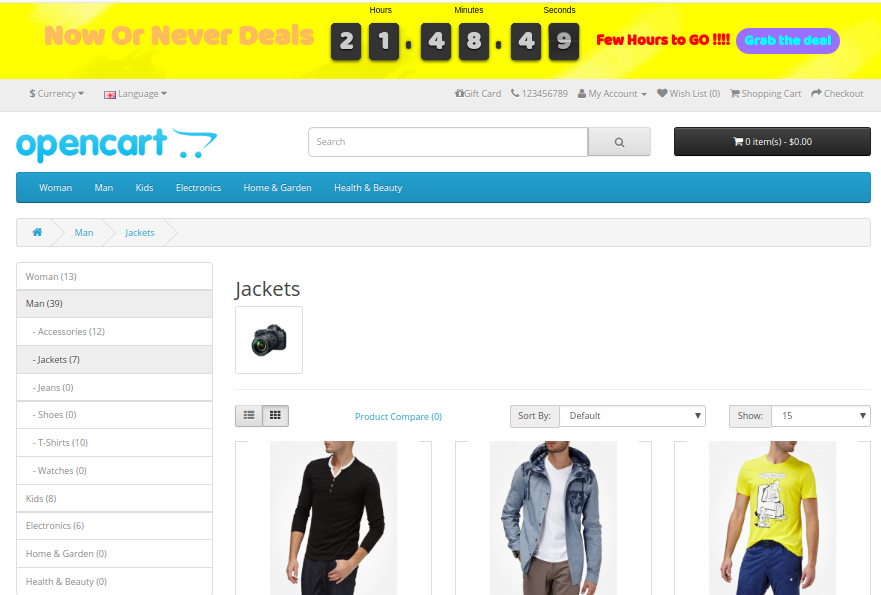
B) Temporizador de cuenta regresiva de ventas en la página del producto
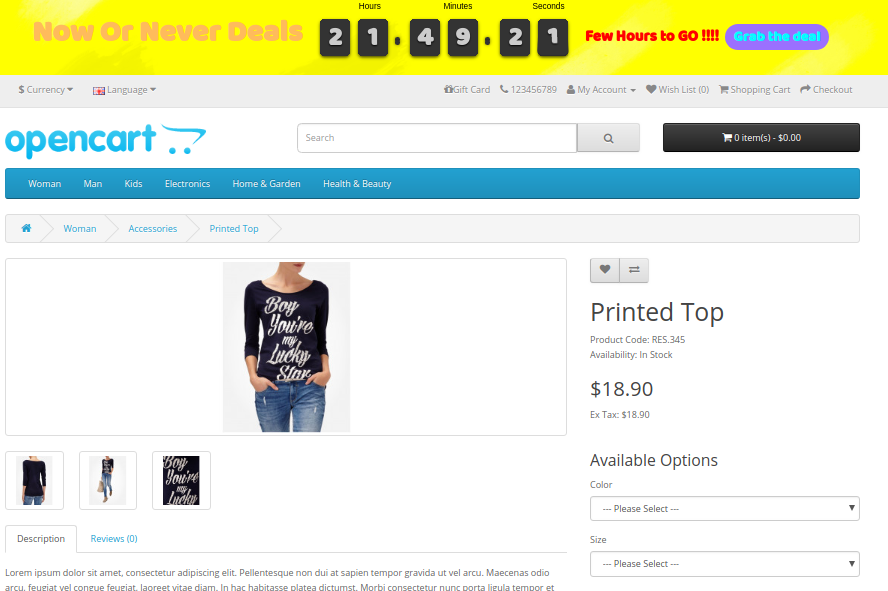
C) Temporizador de cuenta atrás de ventas en la página de inicio
D) Mensaje de vencimiento después de que termine la venta